这是一份针对 iOS 设备(iPhone 或 iPad)用户,使用 iMovie 应用制作微电影的分步教程。iMovie 功能强大且易于上手,非常适合制作个人短片、旅行记录、家庭聚会视频等。
---
"iOS版iMovie微电影制作教程"
"前言"
iMovie 是苹果官方出品的一款免费视频剪辑应用,内置了丰富的模板、转场、特效和音乐资源,即使是没有任何视频剪辑经验的用户,也能快速上手制作出不错的微电影。本教程将带你一步步完成从导入素材到导出成片的全过程。
"一、 准备工作"
1. "设备:" 确保你的 iPhone 或 iPad 已安装最新版本的 iOS 和 iMovie 应用(可在 App Store 免费下载)。
2. "素材:" 准备好你想要使用的视频片段和照片。你可以使用 iPhone/iPad 自带的相机拍摄,也可以从相册中导入。确保素材格式兼容 iMovie(通常兼容 HEVC/H.264 视频和 HEIF/HEIC 照片)。
3. "思路:" 在开始之前,简单构思一下你的微电影想表达的主题、叙事顺序或想要的效果。
"二、 创建新项目"
1. 打开 iMovie 应用。
2. 在主屏幕,点击"“创建项目”" (Create Project) 按钮(通常是一个大的“+”号)。
3.
相关内容:
ZD至顶网个人商用频道 02月09日 国际新闻: 正值中国新年之际,相信不少人都会用手机录下美好的视频,但如何通过手机就制作出精美的视频,当然也有不少例如美拍类的APP,但是如何利用iOS原生态系统制作,其实并不难操作。
用户新建好一个iOS版iMovie项目并在时间轴中导入视频素材后,可以用滤镜调整每个片段的画面,也可以在画中画中组合素材、分画面整理。
滤镜
要为视频添加滤镜,用户可以在项目时间轴上点击选中某一片段,这时片段两端会有突出的黄色控制柄,点击左下角最右侧第五个按钮,即可启动滤镜功能。目前有10种类似Instagram风格的滤镜可供选择。选择好滤镜后,点击右侧播放按钮,便可回到项目时间轴预览刚刚添加的滤镜效果。
用户也可以给每个剪辑片段添加不同的滤镜效果。此外,还可以为每个画中画和多画面布局片段添加不同的滤镜效果。
除此之外,用户也可以为整个项目添加同一个滤镜效果。为此,用户需要点击位于预览窗口右侧的齿轮图标,然后选择一项视频滤镜。
叠加效果
在这里,我将解释下如何构建画中画和多画面叠加效果,以及镜头间的切换效果。此外,还有添加视频剪辑的音频选项。当你将一段视频导入到时间轴时,这四个选项均可用。
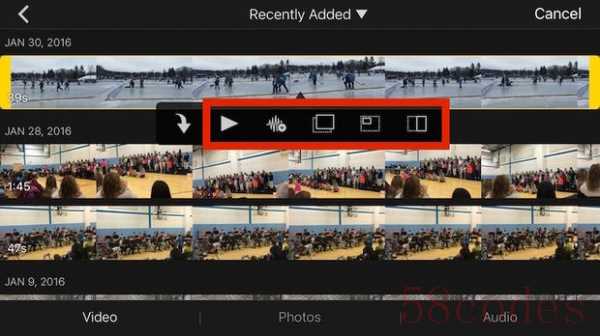
将视频素材导入自己新建的项目后,我们能够在“最近添加”箭头下方看到另外五个按钮。从左到右,首先是“播放”按钮,用户可以在添加视频之前先预览一下。第二个按钮是一个代表声波的图标,仅可添加选中的音频片段。第三个按钮是切换选项,用户可以在继续播放当前音频的情况下切换到另一个片段。第四个按钮是画中画添加选项。最后,第五个按钮可将用户选定的某一片段完整添加到第一个片段之后。
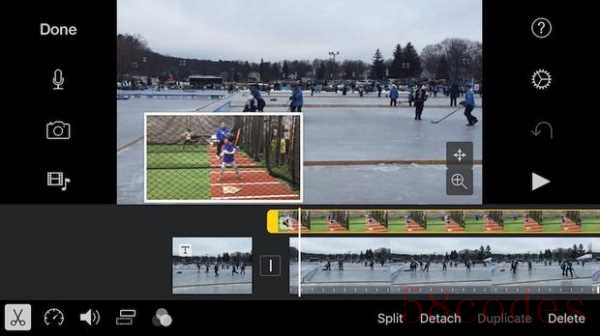
无论选择上述哪一种特效,都必须拖动时间轴,用户想从哪里开始添加特效,就将时间轴中间的白色垂直线定位到哪里。此外,如果想更改起始位置,用户也可以通过时间轴两端的黄色控制柄选择开始点和结束点。
添加一种叠加特效后,还可以对其进行编辑或完全更改成另一种类型的叠加效果。在时间轴上,叠加片段往往位于普通视频片段之上。点击一个叠加片段,将出现“T”字按钮,用以向两个矩形框中添加标题和字幕。选中它即可看到画中画等三个切换叠加选项。
更改速度
你可以加速或减速播放某一视频片段。选中一段视频,点击剪刀按钮旁边的加速按钮。这时,你将会看到一个滑动条。当你调整速度时,时间轴上会出现一个黄色控制杆,显示你的速度调整所持续的时间,你还可以拖拽这个黄色控制杆更改速度调整的起止位置。
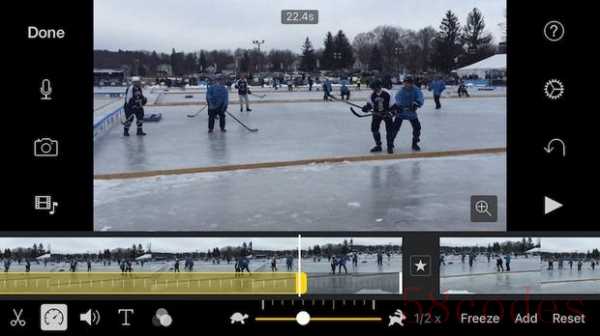
在设置菜单中,有一项设置与速度调整相关。点击齿轮图标,向下滚动到最后一个选项列表:速度调整。启用该设置后,当你加速时,音频声音会变高,而慢动作镜头时声音会变低。如果在设置中禁用该项,音频与视频加快程度一致,但音高不变。

 微信扫一扫打赏
微信扫一扫打赏
 支付宝扫一扫打赏
支付宝扫一扫打赏
